 tutoriels informatiques
tutoriels informatiques
 connaissances en informatique
connaissances en informatique
 Comment filtrer l'enregistrement sur PC
Comment filtrer l'enregistrement sur PC
L'enregistrement d'écran est commun et pratique sur les ordinateurs, et la clé est de choisir les bons outils et méthodes. La "barre de jeu Xbox" incluse dans Windows System convient à un enregistrement simple. Appuyez sur Win G pour appeler la barre de commande et cliquez sur le bouton circulaire pour commencer l'enregistrement. Cependant, l'opération de bureau ne peut pas être enregistrée. Par défaut, seulement 5 minutes d'enregistrement sont prises en charge. Des logiciels tiers tels que OBS Studio, Bandicam et Camtasia ont des fonctions plus complètes, prenant en charge les zones personnalisées, la radio microphone, la superposition de la caméra, etc., qui conviennent aux besoins professionnels. Avant l'enregistrement, vous devez désactiver la notification, sélectionner la bonne méthode d'entrée du son, réserver un espace de disque dur et effectuer des tests pour éviter l'enregistrement de défaillance ou de réenregistrer.

L'enregistrement d'écran est en fait assez courant sur les ordinateurs. Qu'il s'agisse de tutoriels, de sauvegarde des points forts du jeu ou de la rencontre des démonstrations, il peut être utilisé. La clé est de choisir les bons outils et méthodes, afin que l'opération ne reste pas coincée.
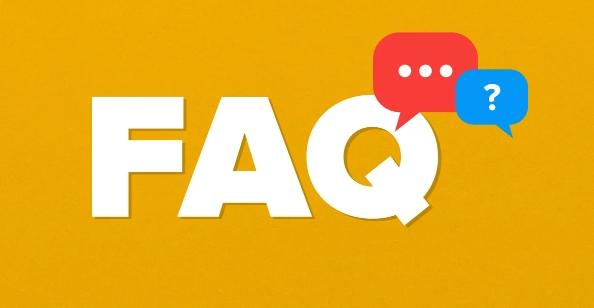
Le moyen le plus pratique d'utiliser les propres fonctions du système
Il y a une "barre de jeu Xbox" dans Windows 10 et des versions plus récentes. Beaucoup de gens pensent que cela ne convient que pour jouer à des jeux, mais en fait, il peut être enregistré par des applications ordinaires. Appuyez sur Win G pour appeler la barre de commande et cliquez sur le bouton circulaire pour commencer l'enregistrement. Convient aux besoins d'enregistrement simples, tels que l'enregistrement d'un processus de fonctionnement logiciel ou d'affichage de la page Web.
Mais il convient de noter que cette fonction ne peut pas être enregistrée sur le bureau lui-même (comme le fonctionnement de la souris), et il ne peut être enregistré que pendant 5 minutes par défaut. Si vous enregistrez longtemps, vous devez ajuster manuellement les paramètres. Si vous l'enregistrez simplement temporairement et que vous ne souhaitez pas installer de nouveaux logiciels, c'est le choix le plus direct.
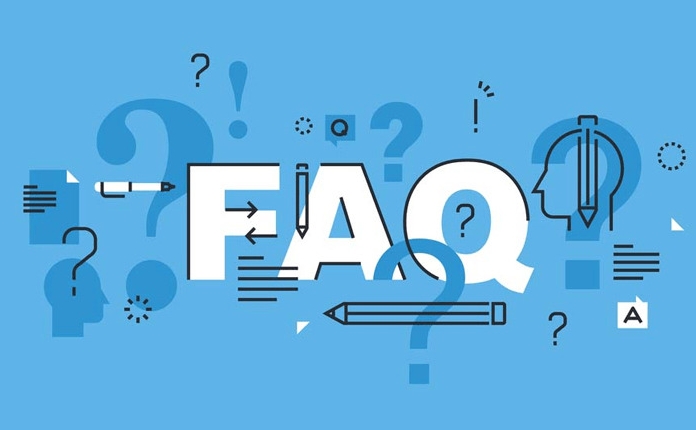
Les fonctions logicielles tierces sont plus complètes et flexibles
Si le système n'en est pas suffisant, vous pouvez essayer un outil d'enregistrement d'écran tiers. Ceux-ci sont couramment utilisés dans OBS Studio, Bandicam et Camtasia. OBS est gratuit et prend en charge la diffusion en direct et la commutation multi-scènes; Bandicam est simple et facile à utiliser, avec un taux de compression élevé, et convient à l'enregistrement des jeux; Camtasia est plus professionnel et possède de solides fonctions d'édition, et convient à l'enseignement des vidéos.
Ce type de logiciel prend généralement en charge la zone personnalisée, la radio microphone, la superposition de la caméra et d'autres fonctions. Après l'installation, définissez d'abord la résolution, la fréquence d'images et la source sonore, puis cliquez sur Démarrer l'enregistrement. Cela peut prendre plusieurs minutes pour s'adapter à l'interface pour la première fois, mais ce n'est essentiellement pas difficile.
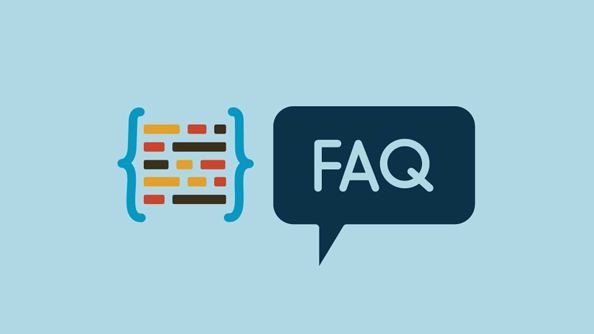
N'oubliez pas de faire attention à certains détails avant d'enregistrer
- éteignez la notification non pertinente : sinon, il serait embarrassant de faire monter le message à mi-chemin de l'enregistrement.
- Sélectionnez la bonne méthode d'entrée sonore : si vous souhaitez enregistrer une narration, activez le microphone et si vous souhaitez enregistrer le son du système, choisissez "System Audio".
- Espace réservé : les fichiers vidéo haute définition peuvent facilement occuper des dizaines de GB et vérifier à l'avance si le disque dur est suffisant.
- Testez-le : avant l'enregistrement officiel, essayez-le pendant 10 secondes pour voir s'il y a un problème avec l'écran et le son.
Ces petits endroits semblent simples, mais en ignorer un peut conduire à une réenregistrement, en particulier lors de l'enregistrement du contenu long.
Fondamentalement, c'est tout. Choisissez un outil pratique et soyez préparé, et il n'est pas difficile à enregistrer.
Ce qui précède est le contenu détaillé de. pour plus d'informations, suivez d'autres articles connexes sur le site Web de PHP en chinois!

Outils d'IA chauds

Undress AI Tool
Images de déshabillage gratuites

Undresser.AI Undress
Application basée sur l'IA pour créer des photos de nu réalistes

AI Clothes Remover
Outil d'IA en ligne pour supprimer les vêtements des photos.

Clothoff.io
Dissolvant de vêtements AI

Video Face Swap
échangez les visages dans n'importe quelle vidéo sans effort grace à notre outil d'échange de visage AI entièrement gratuit?!

Article chaud

Outils chauds

Bloc-notes++7.3.1
éditeur de code facile à utiliser et gratuit

SublimeText3 version chinoise
Version chinoise, très simple à utiliser

Envoyer Studio 13.0.1
Puissant environnement de développement intégré PHP

Dreamweaver CS6
Outils de développement Web visuel

SublimeText3 version Mac
Logiciel d'édition de code au niveau de Dieu (SublimeText3)
 Google Translate Image | Traduire le texte en images - Minitool
Jul 12, 2025 am 12:57 AM
Google Translate Image | Traduire le texte en images - Minitool
Jul 12, 2025 am 12:57 AM
Ce guide d'image Google Translate vous montre comment traduire le texte d'une image. Si vous recherchez plus de conseils et de solutions informatiques, vous pouvez visiter le site officiel du logiciel PHP.cn où vous pouvez également trouver des outils informatiques utiles comme Php.cn
 Qu'est-ce qu'un système d'exploitation
Jul 11, 2025 am 03:16 AM
Qu'est-ce qu'un système d'exploitation
Jul 11, 2025 am 03:16 AM
Le système d'exploitation est le logiciel de base pour gérer les ressources matérielles, exécuter des programmes et fournir des interfaces d'interaction utilisateur. Il coordonne la relation entre le matériel et les logiciels et est responsable de l'allocation de la mémoire, de la planification des périphériques, de la gestion des fichiers et du multitache. Les systèmes communs incluent Windows (adapté aux bureaux et aux jeux), MacOS (appareils Apple, adaptés au travail créatif), Linux (open source, adapté aux développeurs) et Android / iOS (système de périphérique mobile). Le choix des utilisateurs ordinaires dépend du scénario d'utilisation, tels que la compatibilité des logiciels, les exigences de sécurité et de personnalisation. Comment afficher les informations système: utilisez la commande winver pour Windows, cliquez sur la machine pour macOS, utilisez les commandes de terminal pour Linux et trouvez le téléphone dans les paramètres. Le système d'exploitation est l'outil sous-jacent à usage quotidien,
 Les meilleures fa?ons de réparer le panneau de configuration de Windows 11/10 qui ne s'ouvre pas!
Jul 08, 2025 am 12:01 AM
Les meilleures fa?ons de réparer le panneau de configuration de Windows 11/10 qui ne s'ouvre pas!
Jul 08, 2025 am 12:01 AM
Avez-vous déjà voulu ajuster les paramètres de l'ordinateur pour résoudre certains problèmes mais souffert du panneau de commande qui ne s'ouvre pas? Il n'y a rien de plus frustrant que cette application ne s'allume pas, vous empêchant de visualiser et de modifier les paramètres du système. Dans cet article, Mul
 Qu'est-ce que Dell Digital Locker? Comment se connecter et l'utiliser sur Dell PC? - Minitool
Jul 07, 2025 am 12:28 AM
Qu'est-ce que Dell Digital Locker? Comment se connecter et l'utiliser sur Dell PC? - Minitool
Jul 07, 2025 am 12:28 AM
Qu'est-ce que Dell Digital Locker? Comment se connecter à Dell Digital Locker? Cet article de Php.cn fournit des réponses. En outre, vous pouvez savoir comment utiliser votre casier Dell Digital pour trouver des produits logiciels inclus avec votre ordinateur Dell.
 Comment ouvrir la console de gestion informatique de Windows 11 de 7 manières? - Minitool
Jul 09, 2025 am 12:18 AM
Comment ouvrir la console de gestion informatique de Windows 11 de 7 manières? - Minitool
Jul 09, 2025 am 12:18 AM
Cet essai résumé par le logiciel PHP.CN vous apprend principalement comment ouvrir la gestion de l'ordinateur Windows 11 avec la recherche Windows, le menu de liaison rapide, l'exécution de la bo?te de dialogue, l'invite de commande, PowerShell, File Explorer, Panneau de configuration, ainsi qu'un raccourci de bureau.
 Comment utiliser l'outil de détection automatique du pilote AMD pour obtenir des pilotes AMD
Jul 13, 2025 am 12:22 AM
Comment utiliser l'outil de détection automatique du pilote AMD pour obtenir des pilotes AMD
Jul 13, 2025 am 12:22 AM
AMD propose un outil de détection automatique du pilote AMD pour aider les utilisateurs à télécharger automatiquement et à mettre à jour les pilotes des produits AMD installés. Vérifiez comment télécharger l'outil de détection automatique du pilote AMD sur Windows 10/11 et comment l'utiliser pour obtenir les derniers pilotes AMD. F
 Qu'est-ce que le mode avion sur iPhone? Quand et comment l'utiliser? - Minitool
Jul 07, 2025 am 12:10 AM
Qu'est-ce que le mode avion sur iPhone? Quand et comment l'utiliser? - Minitool
Jul 07, 2025 am 12:10 AM
Qu'est-ce que le mode avion sur iPhone? Que fait le mode avion sur iPhone? Comment le tourner sur votre iPhone? Quand l'utiliser? Ce message de Php.cn présente des informations sur le mode avion iPhone.
 Guide de dépannage: comment réparer le VPN ne fonctionne pas sur Chrome
Jul 08, 2025 am 12:33 AM
Guide de dépannage: comment réparer le VPN ne fonctionne pas sur Chrome
Jul 08, 2025 am 12:33 AM
Les gens accèdent généralement aux sites Web restreints qui sont bloqués dans leur région via VPN. Mais que se passe-t-il si vous rencontrez le VPN qui ne travaille pas sur Chrome? Cela peut vraiment vous rendre fou. Heureusement, vous pouvez trouver quelques solutions utiles dans ce guide. Obtenir st





